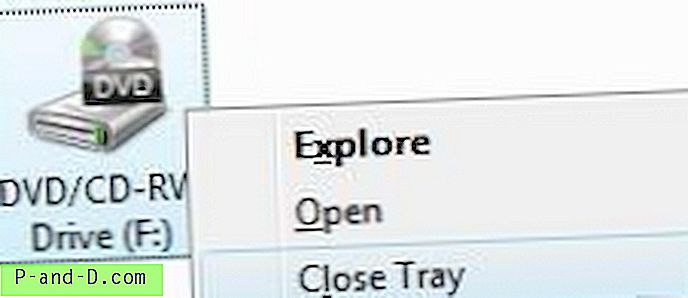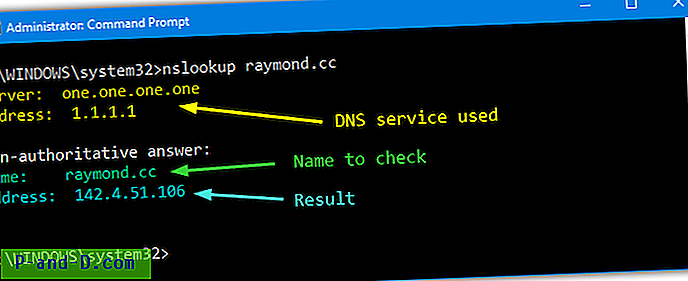Windows sudah menyertakan perintah Keluarkan dalam menu konteks untuk drive optis. Jika Anda ingin menambahkan opsi Tutup Baki di menu konteks untuk drive optik, maka artikel ini adalah untuk Anda.
NirCmd adalah alat baris perintah kecil yang memungkinkan Anda untuk melakukan beberapa tugas yang bermanfaat tanpa menampilkan antarmuka pengguna apa pun. Dengan menjalankan NirCmd dengan opsi baris perintah sederhana, Anda dapat menulis dan menghapus nilai dan kunci dalam Registry, menulis nilai-nilai ke dalam file INI, memutar ke akun internet Anda atau menyambung ke jaringan VPN, memulai kembali windows atau mematikan komputer, membuat pintasan ke file, ubah tanggal file yang dibuat / dimodifikasi, ubah pengaturan tampilan Anda, matikan monitor Anda, buka pintu drive CD-ROM Anda, dan banyak lagi ...
Cara pintas untuk Mengeluarkan / Menutup Drive CD / DVD
Unduh Nircmd.zip dari Nirsoft.net, unzip dan ekstrak file ke folder. Pindahkan file nircmd.exe ke direktori Windows Anda. Untuk membuat pintasan desktop untuk mengeluarkan baki drive CD / DVD, gunakan perintah berikut:
nircmd.exe cdrom drive terbuka:
Dengan asumsi bahwa F: adalah huruf drive untuk drive CD / DVD Anda, Anda menggunakan perintah berikut:
cd nircmd.exe terbuka F:
Saat Anda menebaknya dengan benar, perintah untuk menutup baki drive adalah:
cd nircmd.exe tutup F:

Gbr 1: Pintasan desktop untuk membuka dan menutup drive CD.
Tip: Anda dapat menyesuaikan ikon cara pintas yang sesuai. Jelajahi shell32.dll menggunakan dialog Ubah Ikon, dan pilih ikon CD / DVD. (Indeks ikon # 11)
Tambahkan opsi "Tutup Baki" ke menu konteks
Untuk menambahkan entri Tutup Baki ke menu klik kanan drive CD / DVD, gunakan langkah-langkah ini:
- Unduh closetray.zip dan simpan ke Desktop
- Buka zip file dan ekstrak konten ke folder
- Klik dua kali closetray.reg untuk menjalankannya.
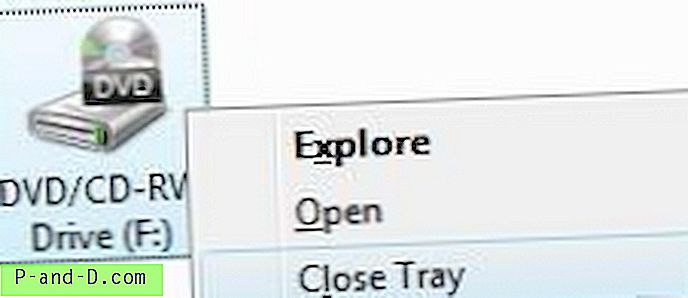
Opsi Tutup Baki sekarang akan muncul untuk semua drive optik yang terhubung ke sistem. Perhatikan bahwa ada juga file undo .reg yang tersedia di zip kalau-kalau Anda ingin menghapus opsi Tutup Baki dari menu klik kanan.
Di atas hanyalah salah satu dari banyak tugas yang dapat diotomatisasi NirCMD. Baca file bantuan nircmd untuk mengetahui kegunaan lain dari alat luar biasa ini!